PROJECT 2010 GRUNDER
|
|
|
- David Abrahamsson
- för 8 år sedan
- Visningar:
Transkript
1 PROJECT 2010 GRUNDER
2 Microsoft Project 2010 Grunder Inledning Mål och förkunskaper...5 Pedagogiken...5 Hämta övningsfiler...6 Del 1 1 Introduktion till Project Starta programmet...7 Avsluta programmet...7 Programfönstret...8 Menyfliksområdet...9 Projektfönster...10 Inställningar...11 Hjälpfunktionen Hantera projekt Planera projektet...14 Backstage-vyn...15 Skapa nytt projekt...16 Spara projekt...17 Spara ett projekt...17 Spara med nytt namn/på annan plats...18 Skapa ny mapp...18 Stänga projekt...19 Öppna projekt...19 Projektinställningar...20 Alternativ...21 Projektinformation...23 Arbetstid...24 Extra övningar Aktiviteter Skapa aktiviteter...29 Skapa en aktivitet...30 Markera aktiviteter...30 Ange aktivitetsläge...31 Ange varaktighet...32 Infoga aktivitet...33 Ändra ordning på aktiviteter...33 Ångra åtgärd...33 Start- och slutdatum...34 Återkommande aktiviteter...36 Aktivitetsinformation...38 Allmänt...38 Avancerat...39 Redigera i Gantt-schemat...41 Ändra varaktighet...42 Flytta aktiviteter...42 Ta bort aktiviteter...44 Milstolpar...45 Aktivitetsanteckningar...47 Extra övningar Hantera aktiviteter Sammanfattningsaktiviteter...49 Skapa sammanfattningsaktiviteter i flera nivåer...50 Visa/dölja disposition...50 Skapa samband/länkar mellan aktiviteter...51 Länka aktiviteter...52 Villkor för länkade aktiviteter...53 Ändra typ av samband mellan aktiviteter...55 Ledtid och fördröjning...57 Skapa ledtid eller fördröjning...57 Ändra aktivitetssamband i Gantt-schemat...58 Dela aktiviteter...59 Aktivitetsinformation...60 Extra övningar...61
3 5 Resurser Del 2 Vad är resurser?...62 Arbetsresurser och materialresurser...62 Skapa resurser...63 Skapa arbetsresurser...63 Lägga till resurser från adressboken...64 Skapa materialresurser...65 Resursgrupper...66 Resursinformation...67 Arbetstid...68 Resurstillgänglighet...70 Resurskostnader...71 Använda kostnadstabeller...72 Resursanteckningar...74 Extra övningar Tilldela resurser Schemaläggning och resurstilldelning...77 Insatsberoende schemaläggning...78 Hur påverkas varaktigheten?...78 Styra schemaläggningen...79 Aktivitetsformuläret...80 Tilldela resurser...80 Anpassa resurstilldelning...81 Tilldela flera resurser...83 Ta bort tilldelade resurser...84 Dialogrutan Resurstilldelning...86 Tilldela resurser...86 Tilldela flera resurser...87 Anpassa resurstilldelning...87 Skapa resurser...88 Ta bort tilldelade resurser...88 Redigera tilldelningar...89 Hantera tilldelningar för aktiviteter...89 Ersätta resurstilldelningar...90 Använda resursvyer...91 Vyn Aktivitetsanvändning...91 Tilldela kostnader till resurser...92 Vyn Resursanvändning...93 Vyn Resursdiagram...94 Extra övningar Följa upp projekt Originalplaner och interimsplaner...96 Skapa originalplan...96 Skapa interimsplan...97 Ange projektförloppet...98 Visa uppföljningsfält...98 Aktivitetsbaserad uppföljning Resursbaserad uppföljning Jämföra förloppet med originalplan Uppföljnings-Gantt Resurslista och Resursanvändning Aktivitetsanvändning Statuslinjer Infoga statuslinjer Återkommande statuslinjer Formatera statuslinjer Ta bort statuslinjer Kritiska linjen Utjämna projektet Prioritera aktiviteter Utjämningsalternativ Jämna ut projektet Jämna ut resurs Ta bort utjämning Kontrollera utjämningen Extra övningar Vyer och rapporter Arbeta med vyer Filtrera vyer Tidslinjen Formatera Gantt-schema Skapa rapporter Redigera rapport Förhandsgranska och skriva ut Förhandsgranska rapport Skriva ut rapport Visuella rapporter Extra övningar Praktiska övningar Sakregister Kortkommandon
4 Planera projektet 14 Backstage-vyn 15 Skapa nytt projekt 16 Spara projekt 17 Stänga projekt 19 Öppna projekt 19 Projektinställningar 20 Extra övningar 28 Planera projektet När du ska skapa ett projekt måste du börja med att planera det. Du bör definiera mycket tydligt vad det är för typ av projekt och vilken omfattning projektet ska ha. Det är ofta bra att skapa ett dokument där du skriver ner projektets mål samt dokumenterar allt annat som kan vara av betydelse för projektet i det inledande planeringsstadiet. Det första planeringsarbetet gör du vanligtvis inte i Project, utan kanske bara med penna och papper. När du är klar med det, är det dags att skapa projektfilen och börja skapa projektet i Project. Projektfilen är den fil som ska innehålla projektinformationen och som du har till din hjälp när du styr projektet. Projektfilen kan innehålla all projektinformation som du har tillgång till, men du kan också koppla olika planeringsdokument till projektfilen. Aktiviteter De filer som du skapar i Project kallas för projektfiler. I dessa skapar du en lista med aktiviteter som ska ingå i projektet. Aktiviteterna är de egentliga händelserna i projektet, och det finns olika typer av aktiviteter. Du kan också ordna aktiviteterna i olika dispositionsnivåer, så kallade sammanfattningsaktiviteter eller faser. Resurser Alla aktiviteter i projektet måste utföras av en resurs. En resurs behöver dock inte vara en människa (en så kallad arbetsresurs) utan kan även vara olika maskiner och/eller förbrukningsmaterial som behövs i projektet. Kostnader I projektet anger du kostnader för de olika resurserna. På så sätt kan du följa upp kostnaderna för aktiviteterna i projektet. Tilldelningar När du har skapat aktiviteter och resurser tilldelar du resurserna till olika aktiviteter. Du kan då följa upp exakt hur lång tid de olika resurserna spenderar på aktiviteterna, och du kan snabbt se vilka resurser som ska arbeta med projektets olika aktiviteter. Vyer Du kan visa projektet i olika vyer och även filtrera vyerna så att de endast visar den information du vill se för tillfället. I Project finns även ett antal fördefinierade rapporter som du kan använda om du vill skriva ut projeket. 14
5 BaCkstagE-vYn I Office 2010 använder du Backstage-vyn när du gör något med dina filer, till exempel skapar nya projekt eller skriver ut ett projekt. Klicka på fliken Arkiv (File) för att visa Backstage-vyn. Vad som visas i vyn beror på om du har något projekt öppet eller inte. För att visa en lista över de senast använda projekten klickar du på Senaste (Recent). Om du inte har något projekt öppet visas automatiskt listan med de senaste filerna när du visar fliken Arkiv (File). Om något projekt är öppet visas i stället Info (Info) med information om aktuellt projekt. Här kan du bland annat se projektets start- och slutdatum och när det senast ändrades. För att stänga Backstage-vyn och återgå till föregående flik trycker du på Esc-tangenten eller klickar på fliken Arkiv (File) igen. Du kan även klicka direkt på den flik som du vill visa. 15
6 skapa nytt PRojEkt När du startar Project visas automatiskt en ny tom projektfil där du direkt kan skapa ett nytt projekt. För att skapa ett nytt tomt projekt gör du så här: 1 Klicka på fliken Arkiv och välj Nytt (File, New) på menyn. 2 Markera Tomt projekt (Blank project) under kategorin Tillgängliga mallar (Available Templates). 3 Klicka på Skapa (Create) Du kan även skapa nya projekt baserade på befi ntliga projekt eller mallar som fi nns på Offi ce.com (om du har tillgång till Internet). Det nya projektet kommer att få de standardinställningar som finns i alla tomma projekt som skapas. Som standard visas projektet i vyn Ganttschema (Gantt Chart). För att snabbt skapa ett nytt tomt projekt kan du trycka på Ctrl+N. 16
7 spara PRojEkt Vänj dig vid att spara dina projekt direkt när du skapar dem. Du kommer säkert lägga ner en hel del arbete med projektfilen och därför är det viktigt att du sparar projektet med jämna mellanrum. Skulle oturen vara framme och det till exempel blir strömavbrott, förlorar du i så fall bara de ändringar som du har gjort sedan den senaste gången du sparade. spara ett projekt För att spara ditt arbete första gången, innan projektet har fått ett namn, gör du på följande sätt: 1 Klicka på fliken Arkiv och välj Spara (File, Save). 2 Skriv önskat filnamn, som ersätter den markerade texten i rutan Filnamn (File name). 3 Välj i vilken mapp, och/eller på vilken enhet (till exempel hårddisk, nätverksenhet eller usb-minne), som projektet ska sparas. 4 Klicka på Spara (Save). 3 2 Du kan även klicka på knappen Spara (Save) i verktygsfältet Snabbåtkomst (Quick Access). I rutan Filnamn (File name) är ett standardnamn markerat. Har du gjort inställningar för att bestämma standardmapp, är också rätt mapp vald högst upp i dialogrutan. Du får inte använda följande tecken i fi lnamnet: < >? [ ] / \ : * Project lägger automatiskt till fi lnamnstillägget mpp. Du kommer inte att se fi lnamnstillägget speciellt ofta. I fi llistor med detaljerad visning anges fi ltypen i klartext, Microsoft Projectdokument (Microsoft Project Document). 4 När du har sparat projektet kan du avsluta programmet och stänga av datorn om du vill. Nästa gång du vill arbeta med samma projekt kan du öppna det och fortsätta där du slutade. När du har sparat projektet och gett det ett namn, räcker det att klicka på Spara (Save) i verktygsfältet Snabbåtkomst (Quick Access) för att spara det med samma namn. Du kan även välja Spara (Save) på fliken Arkiv (File). 17
8 spara med nytt namn/på annan plats När du använder kommandot Spara (Save) sparas projektet med samma namn som tidigare. Detta innebär att den tidigare versionen skrivs över. Vill du spara ett projekt med nytt namn, eller på en annan plats, klickar du på fliken Arkiv och väljer Spara som (File, Save As). Dialogrutan Spara som (Save As) visas där du ändrar filnamn och/ eller plats. Du skapar då en kopia av projektet. skapa ny mapp Som standard visas mappen/biblioteket Dokument (Documents) när du ska spara dina projekt. Om du skapar många olika filer bör du skapa egna mappar för olika kategorier av filer för att lättare hitta dem. Har du många andra filer som tillhör projektet kan det vara lämpligt att spara dessa filer i en och samma mapp. Du kan skapa nya mappar i Windows, men det går även att göra det direkt från dialogrutan Spara som (Save As) i Project. Klicka på Ny mapp (New folder) högst upp i dialogrutan. Nu skapas direkt en ny mapp med namnet Ny mapp (New folder). Ersätt namnet med önskat namn, när du bekräftar med Retur öppnas den nya mappen. spara för tidigare version För att spara projektet så att det går att öppna i en tidigare Project-version klickar du på fliken Arkiv och väljer Spara som (File, Save As). I listrutan Filformat (Save as type) väljer du den version som du vill spara projektet för. När du sparar en fil i ett tidigare format görs en kontroll av att du inte har använt funktioner som inte stöds. Har du använt sådana funktioner får du ett meddelande om detta och kan då välja hur du vill hantera dem. 18
9 stänga PRojEkt När du har arbetat färdigt med ett projekt är det lämpligt att stänga det. Detta gör du genom att klicka på Stäng fönster (Close Window) till höger ovanför menyfliksområdet eller i projektfönstrets övre, högra hörn. Om du har glömt att spara tidigare gjorda ändringar, får du en fråga om du vill spara eller inte. Du kan även använda Stäng (Close), den övre röda knappen, till höger i namnlisten. Finns det bara ett projekt öppet stängs programfönstret och Project avslutas. övning 1 skapa och spara projekt Skapa en ny projektfi l. Kontrollera att vyn Gantt-schema (Gantt Chart) är vald. Spara fi len med namnet Flytta kontor i övningsmappen. Låt projektfi len vara öppen till nästa övning. ÖPPna PRojEkt Du kan öppna en av de senast använda projektfilerna genom att klicka på fl i k e narkiv, välja Senaste (File, Recent) och därefter klicka på önskad fil i listan till höger under Senast använda projekt (Recent Projects). När du ska arbeta vidare med ett projekt börjar du med att öppna det. Öppna projekt från tidigare version Har du öppnat ett projekt som är skapat i en tidigare version får du välja om du vill spara det i samma version eller konvertera det till Project 2010-format. 19
10 Om du vill öppna fl era fi ler samtidigt markerar du dem med Ctrl nertryckt och avslutar med att klicka på Öppna (Open). Om du dubbelklickar på önskat fi lnamn behöver du inte klicka på Öppna (Open). Om du vill öppna ett annat projekt, gör du så här: 1 Klicka på fliken Arkiv och välj Öppna (File, Open). 2 Öppna den mapp där projektet finns. 3 Markera önskat projekt och klicka på Öppna (Open). 2 3 Klicka här om du vill välja vilka fi lformat som ska visas i listan. Som standard visas samtliga typer av Project-dokument. PRojEktinställningaR Du kan göra vissa grundinställningar för projektet, till exempel hur det ska visas och hur arbetstiden ska vara fördelad. Vi har tidigare tittat på några av de globala inställningar som du kan göra, här ska vi gå igenom de viktigaste lokala inställningarna, det vill säga de som gäller för den aktuella projektfilen. I dialogrutan Alternativ (Options) gör du inställningar för hur projekt ska visas i Project och vilken kalender som ska användas. I dialogrutan Projektinformation (Project Information) anger du exempelvis startdatum för det aktuella projektet. I dialogrutan Ändra arbetstid (Change Working Time) styr du arbetstiden för det aktuella projektet. De inställningar som du gör i den här dialogrutan gäller endast den aktuella projektfilen. 20
11 alternativ I dialogrutan Project-alternativ (Project Options) kan du göra många olika inställningar som endast gäller det aktuella projektet. 1 Visa fliken Arkiv och klicka på Alternativ (File, Options). 2 Klicka på kategorin Visa (Display) till vänster. Här kan du göra flera inställningar så som datumformat och valutaformat. 3 Under Valutaalternativ för det här projektet (Currency options for this project) kan du göra inställningar för valutan. Öppna listrutan Valuta (Currency) och välj vilken valuta som ska användas. Ange önskad valutasymbol, välj var den ska placeras samt ange hur många decimaler som ska användas. 4 Klicka på kategorin Schema (Schedule). 5 Under Kalenderalternativ för det här projektet (Calendar options for this project) kan du ange projektets normala arbetstider vid Standardstarttid (Default start time) och Standardsluttid (Default end time). Ange även tänkt antal arbetstimmar per dag och vecka, samt antal dagar per månad. Dessa inställningar kan frångås när projektet fortlöper, men du bör göra dem för att underlätta projektplaneringen. Du kan ange andra start och sluttider för aktiviteter senare, dessa tider används endast som standardtider om inget annat anges. Vill du att inställningarna ska gälla för alla nya projekt öppnar du listrutan och väljer Alla nya projekt (All new projects)
12 Standard för varaktighet är dagar och timmar för arbete. Inställningen bestämmer vilka aspekter av aktiviteten som ska vara fasta och vilka som ska vara rörliga. Detta påverkar aktiviteternas varaktighet och därmed även deras slutdatum. Väljer du detta alternativ markeras rutan Nya aktiviteter är insatsberoende (New tasks are effort driven). Det beror på att nya aktiviteter där mängden arbete är fast alltid är beroende av hur många resurser som är tilldelade att arbeta med aktiviteten. 6 Under Schema (Schedule) väljer du om tiden resurserna kan lägga på projektets aktiviteter ska visas som procent eller decimal tal i list rutan Visa tilldelningsenheter som ett (Show assignment units as a). 7 Under Schemaläggningsalternativ för det här projektet (Scheduling options for this project) bestämmer du hur aktiviteter ska schemaläggas. Du kan välja om nya aktiviteter ska vara automatiskt eller manuellt schemalagda, samt ange om de automatiskt schemalagda aktiviterna ska starta på projektets startdatum eller det datum då de skapas (aktuellt datum). 8 Välj i vilken tidsenhet varaktighet samt arbete ska anges i via list - rutorna Varaktighet anges i och Arbete anges i (Duration is entered in, Work is entered in). Varaktigheten anger hur lång tid en aktivitet förväntas fortlöpa och arbete anger hur mycket tid en aktivitet tar att utföra med angivna resurser. 9 I listrutan Standardaktivitetstyp (Default task type) kan du välja hur du vill att aktiviteterna i projektet ska fungera: Välj Fasta enheter (Fixed Units) om aktiviteternas varaktighet ska kortas ner om du tilldelar fler resurser till aktiviteterna. Om aktiviteternas varaktighet ändras kommer arbetstimmarna att öka respektive minska, men enhetstilldelningen är konstant. Det här är standardinställ ningen och används om du inte anger något annat. Välj Fast varaktighet (Fixed Duration) om antalet arbetstimmar för resursernas ska minskas om du tilldelar fler resurser till en aktivitet. Välj Fast arbete (Fixed Work) om mängden arbete som krävs för att slutföra aktiviteten ska vara fast. Om fler resurser tilldelas minskas aktivitetens varaktighet, men inte arbetstimmarna. 10 Klicka på OK
13 Projektinformation Nästa steg är att ange information för det aktuella projektet, till exempel ange när projektet startar alternativt slutar. 1 Visa fliken Projekt och klicka på Projektinformation (Project, Project Information) i gruppen Egenskaper (Properties). 2 Öppna listrutan Schemalägg från (Schedule from) och välj om projektet ska planeras från startdatum eller från slutdatum. 3 Ange start- eller slutdatum för projektet. Klickar du på listpilen visas en kalender där du kan klicka på önskat datum. 4 Rutan Rapportdatum (Status date) används för att göra beräkningar för projektets kostnader och för att upprätta statuslinjer. Anger du inte något värde används dagens datum som rapportdatum. 5 I listrutan Kalender (Calendar) väljer du vilken baskalender projektet ska ha. Kalendern används för att beräkna arbetstider. Standard (Standard) används för vanliga arbetsdagar. Arbetstiderna är måndag fredag från klockan 08:00 12:00 och klockan 13:00 17:00 med lunch där emellan. 24 timmar (24 Hours) används om all tid räknas som potentiell arbetstid. Med andra ord så arbetar man med projektet måndag till söndag dygnet runt. Nattskift (Night Shift) räknas från måndag klockan 23:00 till lördag morgon klockan 08:00. I kalendern är det även medräknat rast mellan klockan 03:00 04:00. 6 Klicka på OK. 1 Om projektet schemaläggs från startdatum kommer slutdatum att räknas ut automatiskt. Om du i stället valt att schemalägga projektet från slutdatum, räknas startdatumet ut automatiskt. I de fl esta fall är det bäst att utgå från startdatumet. Har du en väldigt viktig deadline kan det vara lämpligt att utgå från slutdatum, aktiviteterna schemaläggs då bakåt i tiden. Du kan endast ange ett datum då en av listrutorna alltid är nedtonad. Vilken som är nedtonad beror på hur projektet schemaläggs Klicka här om du senare vill se statistik för projektet. Läs mer i avsnittet Projektstatistik på sidan Beroende på vad du har gjort för inställningar för projektfilen kommer Gantt-schemat som visas att ändras. Har du till exempel valt ett senare startdatum visas det datumet i kalendern i stället för det som visades innan du ändrade projektinformationen. 23
Grunder PROJECT 2013
 PROJECT 2013 Grunder Inledning Mål och förkunskaper...5 Pedagogiken...5 Hämta övningsfiler...6 1 Introduktion till Project Starta programmet...7 Avsluta programmet...7 Programfönstret...8 Menyfliksområdet...9
PROJECT 2013 Grunder Inledning Mål och förkunskaper...5 Pedagogiken...5 Hämta övningsfiler...6 1 Introduktion till Project Starta programmet...7 Avsluta programmet...7 Programfönstret...8 Menyfliksområdet...9
Grunder PROJECT 2016
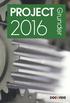 PROJECT 2016 Grunder INLEDNING Mål och förkunskaper...5 Pedagogiken...5 Hämta övningsfiler...6 1 INTRODUKTION TILL PROJECT Starta programmet...7 Avsluta programmet...7 Programfönstret...8 Menyfliksområdet...9
PROJECT 2016 Grunder INLEDNING Mål och förkunskaper...5 Pedagogiken...5 Hämta övningsfiler...6 1 INTRODUKTION TILL PROJECT Starta programmet...7 Avsluta programmet...7 Programfönstret...8 Menyfliksområdet...9
Marcus Andersson MICROSOFT PROJECT
 Marcus Andersson MICROSOFT PROJECT 007 Del 1 SKAPA PROJEKTPLAN. Skapa och arbeta med ett projekt... 1 3. Aktiviteter, Milstolpar och Faser... 1 . SKAPA OCH ARBETA MED ETT PROJEKT I det här avsnittet ska
Marcus Andersson MICROSOFT PROJECT 007 Del 1 SKAPA PROJEKTPLAN. Skapa och arbeta med ett projekt... 1 3. Aktiviteter, Milstolpar och Faser... 1 . SKAPA OCH ARBETA MED ETT PROJEKT I det här avsnittet ska
Microsoft Word 2010 Grunder
 WORD 2010 GRUNDER Microsoft Word 2010 Grunder Inledning Mål och förkunskaper...5 Pedagogiken...5 Hämta övningsfiler...6 Del 1 1 Introduktion till Word Starta programmet...7 Avsluta programmet...7 Programfönstret...8
WORD 2010 GRUNDER Microsoft Word 2010 Grunder Inledning Mål och förkunskaper...5 Pedagogiken...5 Hämta övningsfiler...6 Del 1 1 Introduktion till Word Starta programmet...7 Avsluta programmet...7 Programfönstret...8
Microsoft Access 2016 Grunder
 ACCESS 2016 Grunder INLEDNING Mål och förkunskaper...5 Pedagogiken...5 Hämta övningsfiler...6 Övningsdatabaserna...7 1 INTRODUKTION TILL ACCESS Starta programmet...8 Avsluta programmet...8 Programfönstret...9
ACCESS 2016 Grunder INLEDNING Mål och förkunskaper...5 Pedagogiken...5 Hämta övningsfiler...6 Övningsdatabaserna...7 1 INTRODUKTION TILL ACCESS Starta programmet...8 Avsluta programmet...8 Programfönstret...9
POWER POINT 2010 GRUNDER
 POWER POINT 2010 GRUNDER Microsoft PowerPoint 2010 Grunder Inledning Mål och förkunskaper...5 Pedagogiken...5 Hämta övningsfiler...6 Del 1 1 Introduktion till PowerPoint Starta programmet...7 Avsluta programmet...7
POWER POINT 2010 GRUNDER Microsoft PowerPoint 2010 Grunder Inledning Mål och förkunskaper...5 Pedagogiken...5 Hämta övningsfiler...6 Del 1 1 Introduktion till PowerPoint Starta programmet...7 Avsluta programmet...7
EXCEL 2010 FÖRDJUPNING
 EXCEL 2010 FÖRDJUPNING Microsoft Excel 2010 Fördjupning Inledning Mål och förkunskaper... 5 Pedagogiken... 5 Hämta övningsfiler... 6 Del 1 1 Diagram och bilder Skapa diagram... 7 Snabblayout... 8 Diagrammets
EXCEL 2010 FÖRDJUPNING Microsoft Excel 2010 Fördjupning Inledning Mål och förkunskaper... 5 Pedagogiken... 5 Hämta övningsfiler... 6 Del 1 1 Diagram och bilder Skapa diagram... 7 Snabblayout... 8 Diagrammets
Microsoft Excel 2013 Grunder
 EXCEL 2013 Grunder EXCEL 2013 Grunder Inledning Mål och förkunskaper...5 Pedagogiken...5 Hämta övningsfiler...6 1 Introduktion till Excel Starta programmet...7 Avsluta programmet...7 Programfönstret...8
EXCEL 2013 Grunder EXCEL 2013 Grunder Inledning Mål och förkunskaper...5 Pedagogiken...5 Hämta övningsfiler...6 1 Introduktion till Excel Starta programmet...7 Avsluta programmet...7 Programfönstret...8
Microsoft Word 2013 Grunder
 WORD 2013 Grunder Inledning Mål och förkunskaper...5 Pedagogiken...5 Hämta övningsfiler...6 1 Introduktion till Word Starta programmet...7 Avsluta programmet...7 Programfönstret...8 Menyfliksområdet...9
WORD 2013 Grunder Inledning Mål och förkunskaper...5 Pedagogiken...5 Hämta övningsfiler...6 1 Introduktion till Word Starta programmet...7 Avsluta programmet...7 Programfönstret...8 Menyfliksområdet...9
LATHUND PROJECT 2000 SV/EN
 LATHUND PROJECT 2000 SV/EN RXK Läromedel AB, Riddarplatsen 36 Plan 7 177 30 Järfälla Tel: 08-580 886 00, Fax: 08-580 259 40 www.rxk.se, e-post: info@rxk.se Detta material är författat av RXK Läromedel.
LATHUND PROJECT 2000 SV/EN RXK Läromedel AB, Riddarplatsen 36 Plan 7 177 30 Järfälla Tel: 08-580 886 00, Fax: 08-580 259 40 www.rxk.se, e-post: info@rxk.se Detta material är författat av RXK Läromedel.
POWER POINT FÖRDJUPNING
 POWER POINT 010 FÖRDJUPNING Microsoft PowerPoint 010 Fördjupning Inledning Mål och förkunskaper...5 Pedagogiken...5 Hämta övningsfiler...6 1 Teman Del 1 Skapa presentation med tema...7 Välja tema...8 Redigera
POWER POINT 010 FÖRDJUPNING Microsoft PowerPoint 010 Fördjupning Inledning Mål och förkunskaper...5 Pedagogiken...5 Hämta övningsfiler...6 1 Teman Del 1 Skapa presentation med tema...7 Välja tema...8 Redigera
Eva Ansell Ulrika Nilsson WORD 2008 MICROSOFT. för Mac
 Eva Ansell Ulrika Nilsson MICROSOFT WORD 2008 för Mac 1. Introduktion till Word 2008 för MAc A. Docendo-pedagogiken...6 B. Hämta övningsfiler...7 C. Starta programmet...8 D. Avsluta programmet...8 E. Programfönstret...9
Eva Ansell Ulrika Nilsson MICROSOFT WORD 2008 för Mac 1. Introduktion till Word 2008 för MAc A. Docendo-pedagogiken...6 B. Hämta övningsfiler...7 C. Starta programmet...8 D. Avsluta programmet...8 E. Programfönstret...9
Utforska kommandon i menyfliksområdet Varje menyflik har grupper, och varje grupp har en uppsättning relaterade kommandon.
 Snabbstartsguide Microsoft Project 2013 ser annorlunda ut jämfört med tidigare versioner, så vi har skapat den här guiden för att hjälpa dig minimera din inlärningskurva. Verktygsfältet Snabbåtkomst Anpassa
Snabbstartsguide Microsoft Project 2013 ser annorlunda ut jämfört med tidigare versioner, så vi har skapat den här guiden för att hjälpa dig minimera din inlärningskurva. Verktygsfältet Snabbåtkomst Anpassa
SENIORER SENIORER. Grundläggande IT för. Windows 7. Grundläggande IT för. Windows 7. Eva Ansell Marianne Ahlgren. Eva Ansell Marianne Ahlgren
 600 IT för seniorer Windows 7.qxp 2011-06-0 10:27 Sida 1 Eva Ansell Marianne Ahlgren Eva Ansell Marianne Ahlgren Grundläggande IT för SENIORER Windows 7 Det här är en bok för dig som behöver grundläggande
600 IT för seniorer Windows 7.qxp 2011-06-0 10:27 Sida 1 Eva Ansell Marianne Ahlgren Eva Ansell Marianne Ahlgren Grundläggande IT för SENIORER Windows 7 Det här är en bok för dig som behöver grundläggande
Microsoft Word 2016 Grunder
 WORD 2016 Grunder INLEDNING Mål och förkunskaper...5 Pedagogiken...5 Hämta övningsfiler...6 1 INTRODUKTION TILL WORD Starta programmet...7 Avsluta programmet...7 Programfönstret...8 Menyfliksområdet...9
WORD 2016 Grunder INLEDNING Mål och förkunskaper...5 Pedagogiken...5 Hämta övningsfiler...6 1 INTRODUKTION TILL WORD Starta programmet...7 Avsluta programmet...7 Programfönstret...8 Menyfliksområdet...9
POWER POINT. Grunder
 POWER POINT 2016 Grunder INLEDNING Mål och förkunskaper...5 Pedagogiken...5 Hämta övningsfiler...6 1 INTRODUKTION TILL POWERPOINT Starta programmet...7 Avsluta programmet...7 Programfönstret...8 Menyfliksområdet...9
POWER POINT 2016 Grunder INLEDNING Mål och förkunskaper...5 Pedagogiken...5 Hämta övningsfiler...6 1 INTRODUKTION TILL POWERPOINT Starta programmet...7 Avsluta programmet...7 Programfönstret...8 Menyfliksområdet...9
PUBLI SHER 2010 GRUNDER
 PUBLI SHER 2010 GRUNDER Microsoft Publisher 2010 Grunder Inledning Mål och förkunskaper...5 Pedagogiken...5 Hämta övningsfiler...6 Del 1 1 Introduktion till Publisher Starta programmet...7 Avsluta programmet...7
PUBLI SHER 2010 GRUNDER Microsoft Publisher 2010 Grunder Inledning Mål och förkunskaper...5 Pedagogiken...5 Hämta övningsfiler...6 Del 1 1 Introduktion till Publisher Starta programmet...7 Avsluta programmet...7
LATHUND OUTLOOK 2000 SV/EN
 LATHUND OUTLOOK 2000 SV/EN RXK Läromedel AB, Riddarplatsen 36 Plan 7 177 30 Järfälla Tel: 08-580 886 00, Fax: 08-580 259 40 www.rxk.se, e-post: info@rxk.se Detta material är författat av RXK Läromedel
LATHUND OUTLOOK 2000 SV/EN RXK Läromedel AB, Riddarplatsen 36 Plan 7 177 30 Järfälla Tel: 08-580 886 00, Fax: 08-580 259 40 www.rxk.se, e-post: info@rxk.se Detta material är författat av RXK Läromedel
Grunder OUTLOOK 2013
 OUTLOOK 2013 Grunder EXCEL 2013 Grunder Inledning Mål och förkunskaper...5 Pedagogiken...5 Hämta övningsfiler...6 1 Introduktion till Outlook Starta programmet...7 Avsluta programmet...7 Programfönstret...8
OUTLOOK 2013 Grunder EXCEL 2013 Grunder Inledning Mål och förkunskaper...5 Pedagogiken...5 Hämta övningsfiler...6 1 Introduktion till Outlook Starta programmet...7 Avsluta programmet...7 Programfönstret...8
INSPIRA. Microsoft. Excel 2007 Grunder
 INSPIRA Microsoft Excel 2007 Grunder Del 1 1. Introduktion till Excel 8 2. Hantera en arbetsbok 15 3. Formler och format 38 1 INTRODUKTION TILL EXCEL INTRODUKTION TILL EXCEL Starta programmet 8 Avsluta
INSPIRA Microsoft Excel 2007 Grunder Del 1 1. Introduktion till Excel 8 2. Hantera en arbetsbok 15 3. Formler och format 38 1 INTRODUKTION TILL EXCEL INTRODUKTION TILL EXCEL Starta programmet 8 Avsluta
Nyheter i Word 2010. Nytt utseende. Arkiv
 Nyheter i Word 2010 Nytt utseende Programfönstret i Office 2010 har ett nytt utseende. Likt Office 2003 är Arkiv tillbaka. Som i Office 2007 finns det flikar och grupper i det övre verktygsfältet. Arkiv
Nyheter i Word 2010 Nytt utseende Programfönstret i Office 2010 har ett nytt utseende. Likt Office 2003 är Arkiv tillbaka. Som i Office 2007 finns det flikar och grupper i det övre verktygsfältet. Arkiv
Microsoft. Excel 2010. Migrera till Excel 2001. från Excel 2003
 I den här guiden Migrera till Excel 2001 Microsoft skiljer sig rent utseendemässigt mycket, så vi har skapat den här guiden för att hjälpa dig att snabbare lära dig programmet. Här kan du läsa om de viktigaste
I den här guiden Migrera till Excel 2001 Microsoft skiljer sig rent utseendemässigt mycket, så vi har skapat den här guiden för att hjälpa dig att snabbare lära dig programmet. Här kan du läsa om de viktigaste
POWER POINT. Grunder
 POWER POINT 2013 Grunder INLEDNING Mål och förkunskaper...5 Pedagogiken...5 Hämta övningsfiler...6 1 INTRODUKTION TILL POWERPOINT Starta programmet...7 Avsluta programmet...7 Programfönstret...8 Menyfliksområdet...9
POWER POINT 2013 Grunder INLEDNING Mål och förkunskaper...5 Pedagogiken...5 Hämta övningsfiler...6 1 INTRODUKTION TILL POWERPOINT Starta programmet...7 Avsluta programmet...7 Programfönstret...8 Menyfliksområdet...9
Huvudfönstret för GroupWise
 Huvudfönstret för Det mesta arbetet i utförs i huvudfönster. Huvudfönstrets olika delar beskrivs nedan. HUVUDMENY visas längst upp i och innehåller menypunkter: Arkiv, Redigera, Visa, Åtgärder, Verktyg,
Huvudfönstret för Det mesta arbetet i utförs i huvudfönster. Huvudfönstrets olika delar beskrivs nedan. HUVUDMENY visas längst upp i och innehåller menypunkter: Arkiv, Redigera, Visa, Åtgärder, Verktyg,
Migrera till PowerPoint 2010
 I den här guiden Microsoft Microsoft PowerPoint 2010 skiljer sig rent utseendemässigt mycket, så vi har skapat den här guiden för att hjälpa dig att snabbare lära dig programmet. Här kan du läsa om de
I den här guiden Microsoft Microsoft PowerPoint 2010 skiljer sig rent utseendemässigt mycket, så vi har skapat den här guiden för att hjälpa dig att snabbare lära dig programmet. Här kan du läsa om de
Grunderna i Outlook. Identifiera gränssnittsobjekt som du kan använda för att utföra vanliga uppgifter.
 Grunderna i Outlook Outlook är ett kraftfullt verktyg som hjälper dig att hantera e-post, kontakter, kalendrar och uppgifter. Det är viktigt att du förstår grunderna i programmet så att du kan använda
Grunderna i Outlook Outlook är ett kraftfullt verktyg som hjälper dig att hantera e-post, kontakter, kalendrar och uppgifter. Det är viktigt att du förstår grunderna i programmet så att du kan använda
WORD FÖR OFFICE. Grunder
 WORD FÖR OFFICE 365 Grunder Word är ett ordbehandlingsprogram som används av många, både privatpersoner och företag. Du kan skapa både korta och långa, enkla och avancerade dokument med hjälp av Word.
WORD FÖR OFFICE 365 Grunder Word är ett ordbehandlingsprogram som används av många, både privatpersoner och företag. Du kan skapa både korta och långa, enkla och avancerade dokument med hjälp av Word.
Microsoft Access 2013 Grunder
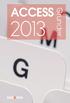 ACCESS 013 Grunder Inledning Mål och förkunskaper...5 Pedagogiken...5 Hämta övningsfiler...6 Övningsdatabaserna...7 1 Introduktion till Access Starta programmet...8 Avsluta programmet...8 Programfönstret...9
ACCESS 013 Grunder Inledning Mål och förkunskaper...5 Pedagogiken...5 Hämta övningsfiler...6 Övningsdatabaserna...7 1 Introduktion till Access Starta programmet...8 Avsluta programmet...8 Programfönstret...9
Innehållsförteckning. Skräppost... 19
 Innehållsförteckning 1 Börja arbeta med Outlook... 1 Öppna e-postprogrammet... 1 Skapa nytt meddelande... 2 Skicka ett brev... 3 Öppna och stäng ett meddelande... 3 Markera/avmarkera ett meddelande...
Innehållsförteckning 1 Börja arbeta med Outlook... 1 Öppna e-postprogrammet... 1 Skapa nytt meddelande... 2 Skicka ett brev... 3 Öppna och stäng ett meddelande... 3 Markera/avmarkera ett meddelande...
Microsoft Access 2010 Grunder
 ACCESS 2010 GRUNDER Microsoft Access 2010 Grunder Inledning Mål och förkunskaper...5 Pedagogiken...5 Hämta övningsfiler...6 Övningsdatabaserna...7 Del 1 1 Introduktion till Access Starta programmet...8
ACCESS 2010 GRUNDER Microsoft Access 2010 Grunder Inledning Mål och förkunskaper...5 Pedagogiken...5 Hämta övningsfiler...6 Övningsdatabaserna...7 Del 1 1 Introduktion till Access Starta programmet...8
Snabbstartsguide. Verktygsfältet Snabbåtkomst Kommandona här är alltid synliga. Högerklicka på ett kommando om du vill lägga till det här.
 Snabbstartsguide Microsoft Word 2013 ser annorlunda ut jämfört med tidigare versioner, så vi har skapat den här guiden så att du så snabbt som möjligt ska komma igång. Verktygsfältet Snabbåtkomst Kommandona
Snabbstartsguide Microsoft Word 2013 ser annorlunda ut jämfört med tidigare versioner, så vi har skapat den här guiden så att du så snabbt som möjligt ska komma igång. Verktygsfältet Snabbåtkomst Kommandona
Microsoft. Access 2007. Grundkurs. www.databok.se
 Microsoft Access 2007 Grundkurs www.databok.se Innehållsförteckning 1 Börja arbeta med Access... 1 Vad är en databas?... 1 Starta Access 2007... 1 Skapa en ny databas... 2 Skärmbilden, arbetsytan och deras
Microsoft Access 2007 Grundkurs www.databok.se Innehållsförteckning 1 Börja arbeta med Access... 1 Vad är en databas?... 1 Starta Access 2007... 1 Skapa en ny databas... 2 Skärmbilden, arbetsytan och deras
Grunderna i Word. Identifiera gränssnittsobjekt som du kan använda för att utföra vanliga uppgifter.
 Grunderna i Word Word är ett effektivt ordbehandlings- och layoutprogram, men för att kunna använda det på bästa sätt måste du först förstå grunderna. I de här självstudierna beskrivs vissa av de aktiviteter
Grunderna i Word Word är ett effektivt ordbehandlings- och layoutprogram, men för att kunna använda det på bästa sätt måste du först förstå grunderna. I de här självstudierna beskrivs vissa av de aktiviteter
Kommandon i menyfliksområdet På varje menyflik finns grupper och i varje grupp finns en uppsättning relaterade kommandon.
 Snabbstartsguide Microsoft Excel 2013 ser annorlunda ut jämfört med tidigare versioner, så vi har skapat den här guiden så att du så snabbt som möjligt ska komma igång. Lägga till kommandon i verktygsfältet
Snabbstartsguide Microsoft Excel 2013 ser annorlunda ut jämfört med tidigare versioner, så vi har skapat den här guiden så att du så snabbt som möjligt ska komma igång. Lägga till kommandon i verktygsfältet
Eva Ansell MICROSOFT NYHETERNA WINDOWS 7
 Eva Ansell I MICROSOFT NYHETERNA WINDOWS 7 . Inledning... 4 A. Windows 7-utgåvor... 4 B. Nyheter i Windows 7... 5 C. Prestanda... 6 D. Systemkrav för Windows 7... 6 Del Grunderna 2. Introduktion... 8 A.
Eva Ansell I MICROSOFT NYHETERNA WINDOWS 7 . Inledning... 4 A. Windows 7-utgåvor... 4 B. Nyheter i Windows 7... 5 C. Prestanda... 6 D. Systemkrav för Windows 7... 6 Del Grunderna 2. Introduktion... 8 A.
Grundläggande IT för SENIORER WINDOWS 10. Eva Ansell
 SENIORER Grundläggande IT för WINDOWS 10 Eva Ansell Innehåll 1 INTRODUKTION.... 7 Grundläggande om datorn...........7 Vad är Windows?...7 Starta och avsluta Windows 10...9 Starta datorn.... 9 Stänga av
SENIORER Grundläggande IT för WINDOWS 10 Eva Ansell Innehåll 1 INTRODUKTION.... 7 Grundläggande om datorn...........7 Vad är Windows?...7 Starta och avsluta Windows 10...9 Starta datorn.... 9 Stänga av
Din guide till. Digitala assistenten
 Din guide till Digitala assistenten Dec 2012 Innehåll SÅ HÄR SÄTTER DU DIGITALA ASSISTENTEN I ARBETE... 3 Steg 1 Skapa en ny kalenderhändelse... 3 Steg 2 Välj vad du vill att Digitala assistenten ska göra...
Din guide till Digitala assistenten Dec 2012 Innehåll SÅ HÄR SÄTTER DU DIGITALA ASSISTENTEN I ARBETE... 3 Steg 1 Skapa en ny kalenderhändelse... 3 Steg 2 Välj vad du vill att Digitala assistenten ska göra...
www.grade.com LUVIT Utbildningsplanering Manual
 www.grade.com LUVIT Utbildningsplanering Manual Innehåll 1. INLEDNING 4 2. ROLLER 4 2.1. CHEF 4 2.2. MEDARBETARE 4 2.3. ADMINISTRATÖR 4 2.4. KURSLEDARE 5 2.5. UTBILDARE 5 3. BEGREPP 5 3.1. ENHET 5 3.2.
www.grade.com LUVIT Utbildningsplanering Manual Innehåll 1. INLEDNING 4 2. ROLLER 4 2.1. CHEF 4 2.2. MEDARBETARE 4 2.3. ADMINISTRATÖR 4 2.4. KURSLEDARE 5 2.5. UTBILDARE 5 3. BEGREPP 5 3.1. ENHET 5 3.2.
Outlook 2007. Axxell Utbildning Ab
 Outlook 2007 Axxell Utbildning Ab 2 Innehåll Vad är Outlook 2007?... 3 Skicka ett nytt meddelande... 7 Bifoga en fil till meddelandet... 8 Öppna, läs och besvara ett e-postmeddelande... 9 Adressboken i
Outlook 2007 Axxell Utbildning Ab 2 Innehåll Vad är Outlook 2007?... 3 Skicka ett nytt meddelande... 7 Bifoga en fil till meddelandet... 8 Öppna, läs och besvara ett e-postmeddelande... 9 Adressboken i
Gran Canaria - Arbetsbeskrivning knapplänkar (Mediator 8)
 Gran Canaria - Arbetsbeskrivning knapplänkar (Mediator 8) I detta exempel kommer du att lära dig Att skapa en ny presentation från början Att skapa en enkel knapp Att använda händelseinställningar, events
Gran Canaria - Arbetsbeskrivning knapplänkar (Mediator 8) I detta exempel kommer du att lära dig Att skapa en ny presentation från början Att skapa en enkel knapp Att använda händelseinställningar, events
Ny kvartalsuppdatering, vi rekommenderar alla att göra denna uppdatering.
 KVARTAL 4 Vad är nytt i Easy Planning Ny kvartalsuppdatering, vi rekommenderar alla att göra denna uppdatering. Uppdateringen gäller även för er som använder Access då versionen stöder både Access och
KVARTAL 4 Vad är nytt i Easy Planning Ny kvartalsuppdatering, vi rekommenderar alla att göra denna uppdatering. Uppdateringen gäller även för er som använder Access då versionen stöder både Access och
Grunderna i Excel. Identifiera gränssnittsobjekt som du kan använda för att utföra vanliga uppgifter.
 Grunderna i Excel Excel är ett effektivt program för kalkylblad och dataanalys, men för att kunna använda det på bästa sätt måste du först förstå grunderna. I de här självstudierna beskrivs vissa av de
Grunderna i Excel Excel är ett effektivt program för kalkylblad och dataanalys, men för att kunna använda det på bästa sätt måste du först förstå grunderna. I de här självstudierna beskrivs vissa av de
Time Care Pool Vikarie
 Time Care Pool Vikarie Logga in Gå in direkt på http://timepool.tierp.se eller via www.tierp.se och klicka på länken Logga in som finns längst ned på höger sida. Här klickar du på länken till Time Care
Time Care Pool Vikarie Logga in Gå in direkt på http://timepool.tierp.se eller via www.tierp.se och klicka på länken Logga in som finns längst ned på höger sida. Här klickar du på länken till Time Care
1 Photo Story Steg 1 - Hämta och fixa dina bilder
 1 Photo Story Microsoft Photo Story är ett program för att skapa bildberättelser. Det är gratis att ladda hem från Microsofts webbplats för Photo Story. Programmet fungerar bara om du har Windows XP. Se
1 Photo Story Microsoft Photo Story är ett program för att skapa bildberättelser. Det är gratis att ladda hem från Microsofts webbplats för Photo Story. Programmet fungerar bara om du har Windows XP. Se
WINDOWS 8.1. Grunder
 WINDOWS 8.1 Grunder EXCEL 2013 Grunder INLEDNING Mål och förkunskaper...5 Pedagogiken...5 Hämta övningsfiler...6 1 INTRODUKTION TILL WINDOWS Grundläggande om operativsystem...7 Starta och avsluta Windows
WINDOWS 8.1 Grunder EXCEL 2013 Grunder INLEDNING Mål och förkunskaper...5 Pedagogiken...5 Hämta övningsfiler...6 1 INTRODUKTION TILL WINDOWS Grundläggande om operativsystem...7 Starta och avsluta Windows
Microsoft Windows 8 Grunder
 WINDOWS 8 GRUNDER Inledning Mål och förkunskaper...5 Pedagogiken...5 Hämta övningsfiler...6 Del 1 1 Introduktion till Windows Grundläggande om operativsystem...7 Starta och avsluta Windows 8...8 Välja
WINDOWS 8 GRUNDER Inledning Mål och förkunskaper...5 Pedagogiken...5 Hämta övningsfiler...6 Del 1 1 Introduktion till Windows Grundläggande om operativsystem...7 Starta och avsluta Windows 8...8 Välja
Välj bort om du vill. 96 Internet och e-post. 2. Mail-programmet finns i datorn. 1. Skriv mail i sökrutan. Windows Live Mail i Aktivitetsfältet.
 Välj bort om du vill Om du är nöjd med att ha din e-post på nätet, kan du lugnt hoppa över detta avsnitt. Har du tid och tycker att det är roligt, kan du testa att använda e-postprogrammet Windows Live
Välj bort om du vill Om du är nöjd med att ha din e-post på nätet, kan du lugnt hoppa över detta avsnitt. Har du tid och tycker att det är roligt, kan du testa att använda e-postprogrammet Windows Live
Schemalagd överföring till marknadsplats
 HANDLEDNING FRÅN VITEC VITEC Schemalagd överföring till marknadsplats VITEC Affärsområde Mäklare www.vitec.se/maklare info.maklare@vitec.se GÖTEBORG: REDEGATAN 1 B, 426 77 V. FRÖLUNDA VÄXEL: 031-360 61
HANDLEDNING FRÅN VITEC VITEC Schemalagd överföring till marknadsplats VITEC Affärsområde Mäklare www.vitec.se/maklare info.maklare@vitec.se GÖTEBORG: REDEGATAN 1 B, 426 77 V. FRÖLUNDA VÄXEL: 031-360 61
6 PIVOTTABELLER SKAPA PIVOTTABELL. Skapa pivottabell
 6 PIVOTTABELLER PIVOTTABELLER Skapa pivottabell 00 Redigera källdata 0 Formatera pivottabell 0 Anpassa pivottabell 05 Göra beräkningar i pivottabell 09 Skapa pivotdiagram från pivottabell Extra övningar
6 PIVOTTABELLER PIVOTTABELLER Skapa pivottabell 00 Redigera källdata 0 Formatera pivottabell 0 Anpassa pivottabell 05 Göra beräkningar i pivottabell 09 Skapa pivotdiagram från pivottabell Extra övningar
Webbklient för användare
 Webbklient för användare Time Care Planering 4.2.30xx Copyright 20112 Allocate Software plc and its subsidiaries 1 (23) Copyright 20112 Allocate Software plc and its subsidiaries 2 (23) Innehållsförteckning
Webbklient för användare Time Care Planering 4.2.30xx Copyright 20112 Allocate Software plc and its subsidiaries 1 (23) Copyright 20112 Allocate Software plc and its subsidiaries 2 (23) Innehållsförteckning
Guide för pdf-formulär
 Guide för pdf-formulär Innehållsförteckning Rätt programvara... 3 Instruktion för automatiskt formulär... 3 Steg 1 Mall till pdf-format via Word... 3 Alternativt steg 1 Mall till pdf-format via Acrobat...
Guide för pdf-formulär Innehållsförteckning Rätt programvara... 3 Instruktion för automatiskt formulär... 3 Steg 1 Mall till pdf-format via Word... 3 Alternativt steg 1 Mall till pdf-format via Acrobat...
TIS-Web startguide 3.6. TIS-Web Startguide
 TIS-Web Startguide Den här guiden hjälper dig komma igång med de vanligaste funktionerna i TIS-Web, ladda upp data och utvärdering av färdskrivardata. För mer detaljerad information se manualerna som finns
TIS-Web Startguide Den här guiden hjälper dig komma igång med de vanligaste funktionerna i TIS-Web, ladda upp data och utvärdering av färdskrivardata. För mer detaljerad information se manualerna som finns
Del 2 ARBETA MED DATORN
 NY upplaga! Harry Peronius LÄR DIG ANVÄNDA DIN MACINTOSH Del ARBETA MED DATORN. Adressbok... 56 5. ical... 59 6. Dashboard... 65 7. Dvd-spelare... 69 8. itunes... 7 9. iweb... 8 0. Automator... 9. Kompatibilitet
NY upplaga! Harry Peronius LÄR DIG ANVÄNDA DIN MACINTOSH Del ARBETA MED DATORN. Adressbok... 56 5. ical... 59 6. Dashboard... 65 7. Dvd-spelare... 69 8. itunes... 7 9. iweb... 8 0. Automator... 9. Kompatibilitet
6. Nu skall vi ställa in vad som skall hända när man klickar på knappen samt att markören skall ändra sig till en hand när markören är på knappen.
 Fiskar Arbetsbeskrivning knappmeny (Mediator 8) I detta exempel kommer du att lära dig Att göra en mastersida med knappar Att använda en mastersida på andra sidor Att använd funktionen Alignment Arbetsgång
Fiskar Arbetsbeskrivning knappmeny (Mediator 8) I detta exempel kommer du att lära dig Att göra en mastersida med knappar Att använda en mastersida på andra sidor Att använd funktionen Alignment Arbetsgång
Grundläggande Ordbehandling Microsoft Word
 Grundläggande Ordbehandling Microsoft Word Programfönstret Namnlist Verktygsfält Menyrad Vågrät linjal Lodrät linjal Rullningslist Statusfält Menyer och Verktygsfält Visa eller dölja ett verktygsfält Högerklicka
Grundläggande Ordbehandling Microsoft Word Programfönstret Namnlist Verktygsfält Menyrad Vågrät linjal Lodrät linjal Rullningslist Statusfält Menyer och Verktygsfält Visa eller dölja ett verktygsfält Högerklicka
EXCEL. Pivottabeller
 EXCEL 2013 Pivottabeller EXCEL 2013 Grunder INLEDNING Mål och förkunskaper...5 Pedagogiken...5 Hämta övningsfiler...6 1 TABELLER Skapa tabell...7 Verktyget Snabbanalys...7 Fliken Infoga...8 Ta bort tabellområde...9
EXCEL 2013 Pivottabeller EXCEL 2013 Grunder INLEDNING Mål och förkunskaper...5 Pedagogiken...5 Hämta övningsfiler...6 1 TABELLER Skapa tabell...7 Verktyget Snabbanalys...7 Fliken Infoga...8 Ta bort tabellområde...9
FirstClass Hur du använder FirstClass.
 OPEN TEXT FirstClass Hur du använder FirstClass. Mars 2008 Peter Gustafsson, Skf Logga in på FirstClass För att starta FirstClass, dubbelklicka på FirstClass ikonen på skrivbordet eller på start-menyn.
OPEN TEXT FirstClass Hur du använder FirstClass. Mars 2008 Peter Gustafsson, Skf Logga in på FirstClass För att starta FirstClass, dubbelklicka på FirstClass ikonen på skrivbordet eller på start-menyn.
INSTÄLLNINGAR FÖR IRONCADS 2D-RITNING
 INSTÄLLNINGAR FÖR IRONCADS 2D-RITNING Innehållsförteckning Justera storlek och antalet decimaler för måttsättning...2 Ändra färg på ritningselement...4 Justera färg för ett enskilt element genom att byta
INSTÄLLNINGAR FÖR IRONCADS 2D-RITNING Innehållsförteckning Justera storlek och antalet decimaler för måttsättning...2 Ändra färg på ritningselement...4 Justera färg för ett enskilt element genom att byta
Snabbstartsguide. Navigeringsfönster Använd navigeringsfönstret om du vill flytta runt i publikationen, lägga till och ta bort sidor.
 Snabbstartsguide Microsoft Publisher 2013 ser annorlunda ut jämfört med tidigare versioner, så vi har skapat den här guiden så att du så snabbt som möjligt ska komma igång. Verktygsfältet Snabbåtkomst
Snabbstartsguide Microsoft Publisher 2013 ser annorlunda ut jämfört med tidigare versioner, så vi har skapat den här guiden så att du så snabbt som möjligt ska komma igång. Verktygsfältet Snabbåtkomst
Lathund Excel 2010. Nytt utseende. Skapa Nytt. Flikar
 Lathund Excel 2010 Nytt utseende Programfönstret i Office 2010 har ett nytt utseende. Likt Office 2003 är Arkiv tillbaka. Under Arkiv hittar du de aktiviteter som i 2007 s version finns under Offic knappen
Lathund Excel 2010 Nytt utseende Programfönstret i Office 2010 har ett nytt utseende. Likt Office 2003 är Arkiv tillbaka. Under Arkiv hittar du de aktiviteter som i 2007 s version finns under Offic knappen
SuperOffice Sales & Marketing
 KALENDERN SuperOffice Sales & Marketing Innehåll Kalendern... 1 Navigera i fönstret Kalender... 1 Detaljkortet Aktiviteter... 2 Detaljkortet Försäljning... 3 Dagsvyn... 4 Veckovyn... 5 Månadsvyn... 5 Visa
KALENDERN SuperOffice Sales & Marketing Innehåll Kalendern... 1 Navigera i fönstret Kalender... 1 Detaljkortet Aktiviteter... 2 Detaljkortet Försäljning... 3 Dagsvyn... 4 Veckovyn... 5 Månadsvyn... 5 Visa
Snabbstartsguide. Visa fler alternativ Klicka på den här pilen för att visa fler alternativ i en dialogruta.
 Snabbstartsguide Microsoft PowerPoint 2013 ser annorlunda ut jämfört med tidigare versioner, så vi har skapat den här guiden för att hjälpa dig minimera din inlärningskurva. Hitta det du behöver Klicka
Snabbstartsguide Microsoft PowerPoint 2013 ser annorlunda ut jämfört med tidigare versioner, så vi har skapat den här guiden för att hjälpa dig minimera din inlärningskurva. Hitta det du behöver Klicka
Översikt av kapitlet. Ge databasen ett lösenord. Förhindra ändringar av koden i databasen
 Översikt av kapitlet Ge databasen ett lösenord Förhindra ändringar av koden i databasen 10 Säkraochdelaut information I detta kapitel kommer du att få lära dig att: Tilldela ett lösenord till en databas.
Översikt av kapitlet Ge databasen ett lösenord Förhindra ändringar av koden i databasen 10 Säkraochdelaut information I detta kapitel kommer du att få lära dig att: Tilldela ett lösenord till en databas.
Migrera till Word 2010
 I den här guiden Microsoft Microsoft Word 2010 skiljer sig rent utseendemässigt mycket, så vi har skapat den här guiden för att hjälpa dig att snabbare lära dig programmet. Här kan du läsa om de viktigaste
I den här guiden Microsoft Microsoft Word 2010 skiljer sig rent utseendemässigt mycket, så vi har skapat den här guiden för att hjälpa dig att snabbare lära dig programmet. Här kan du läsa om de viktigaste
INNEHÅLL DEL 2 FORMATERA KALKYL DEL 1 SKAPA KALKYL
 1. INTRODUKTION TILL EXCEL 2008... 5 A. Docendo-pedagogiken...6 B. Hämta övningsfiler...7 C. Starta programmet...8 D. Avsluta programmet...8 E. Programfönstret...9 F. Elementgalleriet...10 G. Verktygslådan...11
1. INTRODUKTION TILL EXCEL 2008... 5 A. Docendo-pedagogiken...6 B. Hämta övningsfiler...7 C. Starta programmet...8 D. Avsluta programmet...8 E. Programfönstret...9 F. Elementgalleriet...10 G. Verktygslådan...11
SPEECHMIKE TM 2.2 PROGRAMVARUHANDBOK PHI
 SPEECHMIKE TM 2.2 PROGRAMVARUHANDBOK PHI SpeechMike Programvaruhandbok 2 COPYRIGHT 1997-2002 Philips Speech Processing. Med ensamrätt. Kopiering, helt eller delvis, är förbjudet utan skriftlig tillåtelse
SPEECHMIKE TM 2.2 PROGRAMVARUHANDBOK PHI SpeechMike Programvaruhandbok 2 COPYRIGHT 1997-2002 Philips Speech Processing. Med ensamrätt. Kopiering, helt eller delvis, är förbjudet utan skriftlig tillåtelse
Dokumentation. Avancerade Wordfunktioner
 Dokumentation Avancerade Wordfunktioner VISA MENYFLIKEN UTVECKLARE När Word startas första gången finns sju menyflikar med verktyg. I den här kursen behöver dock den åttonde menyfliken aktiveras, menyfliken
Dokumentation Avancerade Wordfunktioner VISA MENYFLIKEN UTVECKLARE När Word startas första gången finns sju menyflikar med verktyg. I den här kursen behöver dock den åttonde menyfliken aktiveras, menyfliken
Operativsystem - Windows 7
 Uppgift 5 B Operativsystem - Windows 7 Skapa mappar och undermappar Det finns olika sätt att skapa nya mappar på. Alternativ. Högerklicka på en tom yta. Håll muspekaren över Nytt. Klicka på Mapp Alternativ.
Uppgift 5 B Operativsystem - Windows 7 Skapa mappar och undermappar Det finns olika sätt att skapa nya mappar på. Alternativ. Högerklicka på en tom yta. Håll muspekaren över Nytt. Klicka på Mapp Alternativ.
FrontPage Express. Ämne: Datorkunskap (Internet) Handledare: Thomas Granhäll
 FrontPage Express I programpaketet Internet Explorer 4.0 och 5.0 ingår också FrontPage Express som installeras vid en fullständig installation. Det är ett program som man kan använda för att skapa egna
FrontPage Express I programpaketet Internet Explorer 4.0 och 5.0 ingår också FrontPage Express som installeras vid en fullständig installation. Det är ett program som man kan använda för att skapa egna
2. Dels går det att klicka sig fram via appsamlingen (2a) (som liknar en rutig kvadrat). Klicka på E-post (2b). 2b.
 Google E-post I Google Apps for Education (GAFE) ingår motsvarande Googles G-mail som e-postprogram. Eftersom det är skolan som administrerar våra GAFE-konton samt att vi behåller vår gamla domän zonline.se
Google E-post I Google Apps for Education (GAFE) ingår motsvarande Googles G-mail som e-postprogram. Eftersom det är skolan som administrerar våra GAFE-konton samt att vi behåller vår gamla domän zonline.se
Nyheter i PowerPoint 2010
 Nyheter i PowerPoint 2010 Nytt utseende Programfönstret i Office 2010 har ett nytt utseende. Likt Office 2003 är Arkiv tillbaka. Som i Office 2007 finns det flikar och grupper i det övre verktygsfältet.
Nyheter i PowerPoint 2010 Nytt utseende Programfönstret i Office 2010 har ett nytt utseende. Likt Office 2003 är Arkiv tillbaka. Som i Office 2007 finns det flikar och grupper i det övre verktygsfältet.
E-post. A. Windows Mail. Öppna alternativ. Placera ikonen på skrivbordet.
 E-post A. Windows Mail Öppna alternativ Klicka på startknappen Startmenyn öppnas Klicka på Alla Program Leta reda på Windows Mail Dubbelklicka Windows Mail öppnas. Om ikonen ligger i Start-menyn Klicka
E-post A. Windows Mail Öppna alternativ Klicka på startknappen Startmenyn öppnas Klicka på Alla Program Leta reda på Windows Mail Dubbelklicka Windows Mail öppnas. Om ikonen ligger i Start-menyn Klicka
Installationsanvisning för Su Officemallar 2013 För PC
 1 (9) INSTALLATIONSANVISNING MS Office 2013 - Windows 2013-11-26 Installationsanvisning för Su Officemallar 2013 För PC Word och PowerPoint Innehållsförteckning Var hittar jag Su Officemallar?... 2 Är
1 (9) INSTALLATIONSANVISNING MS Office 2013 - Windows 2013-11-26 Installationsanvisning för Su Officemallar 2013 För PC Word och PowerPoint Innehållsförteckning Var hittar jag Su Officemallar?... 2 Är
Om Mappar... 2. Uppgift 1: Skapa en mapp på Skrivbordet... 2 Om enheter... 3 Uppgift 2: Byt namn på din nya Höst -mapp till Vår...
 RIGMOR SANDER WINDOWS-ÖVN Sid 1 (9) Om Mappar... 2 Om mappars namn... 2 Uppgift 1: Skapa en mapp på Skrivbordet... 2 Om enheter... 3 Uppgift 2: Byt namn på din nya Höst -mapp till Vår... 3 Öva mer på att
RIGMOR SANDER WINDOWS-ÖVN Sid 1 (9) Om Mappar... 2 Om mappars namn... 2 Uppgift 1: Skapa en mapp på Skrivbordet... 2 Om enheter... 3 Uppgift 2: Byt namn på din nya Höst -mapp till Vår... 3 Öva mer på att
Snabbguide. Välkommen! Metod 1. Snabbguide 1/13 2012-01-30
 Snabbguide 1/13 Snabbguide Välkommen! Web Apps är en nyhet i Microsoft SharePoint Online, som ingår i Microsoft Office 365. Web Apps är bantade versioner av Microsoft Office Word, PowerPoint, Excel och
Snabbguide 1/13 Snabbguide Välkommen! Web Apps är en nyhet i Microsoft SharePoint Online, som ingår i Microsoft Office 365. Web Apps är bantade versioner av Microsoft Office Word, PowerPoint, Excel och
Migrera till Access 2010
 I den här guiden Microsoft Microsoft Access 2010 skiljer sig rent utseendemässigt mycket, så vi har skapat den här guiden för att hjälpa dig att snabbare lära dig programmet. Här kan du läsa om de viktigaste
I den här guiden Microsoft Microsoft Access 2010 skiljer sig rent utseendemässigt mycket, så vi har skapat den här guiden för att hjälpa dig att snabbare lära dig programmet. Här kan du läsa om de viktigaste
Välja aktivitet. 3FrontOffice. Meddela att du är på exempelvis möte. Välja aktivitet. Välja aktivitet
 Meddela att du är på exempelvis möte När du öppnar appen 3FrontOffice visas sidan Kontakter. 1 Klicka på fliksymbolen längst ner till höger för att visa sidan Aktivitet. 1 2 3 2 Högst upp på sidan visas
Meddela att du är på exempelvis möte När du öppnar appen 3FrontOffice visas sidan Kontakter. 1 Klicka på fliksymbolen längst ner till höger för att visa sidan Aktivitet. 1 2 3 2 Högst upp på sidan visas
Innehållsförteckning. Kurs i MS Office 2010-2013 våren 2013 Word
 Kurs i MS Office 2010-2013 våren 2013 Word Innehållsförteckning Office 2013 Översikt... 2 Introduktion till Office 2013 Sv... 2 Gränssnitt med menyflikar... 2 ARKIV fliken Backstage vyn... 2 Flytta/ändra
Kurs i MS Office 2010-2013 våren 2013 Word Innehållsförteckning Office 2013 Översikt... 2 Introduktion till Office 2013 Sv... 2 Gränssnitt med menyflikar... 2 ARKIV fliken Backstage vyn... 2 Flytta/ändra
Diagram för olika situationer
 7 Diagram för olika situationer Med hjälp av diagram kan du ta fram trender och prognoser för givna data. Dina diagram ger dig en visuell möjlighet att visa upp dina siffror. En av de största fördelarna
7 Diagram för olika situationer Med hjälp av diagram kan du ta fram trender och prognoser för givna data. Dina diagram ger dig en visuell möjlighet att visa upp dina siffror. En av de största fördelarna
INSPIRA. Microsoft. Word 2007 Grunder
 INSPIRA Microsoft Word 007 Grunder Del 1 1. Introduktion till Word 8. Hantera dokument 15 3. Redigera text 30. Format 53 3 REDIGERA TEXT REDIGERA TEXT Flytta insättningspunkten 30 Markera text 31 Redigera
INSPIRA Microsoft Word 007 Grunder Del 1 1. Introduktion till Word 8. Hantera dokument 15 3. Redigera text 30. Format 53 3 REDIGERA TEXT REDIGERA TEXT Flytta insättningspunkten 30 Markera text 31 Redigera
Kapitel 33. Presentationer med PowerPoint
 Kapitel 33 Presentationer med PowerPoint 164 165 Kapitel 33 Vad visas på skärmen? 33 I Microsoft Office PowerPoint 2010 finns ett antal verktyg och funktioner som kan användas till att skapa välformaterade
Kapitel 33 Presentationer med PowerPoint 164 165 Kapitel 33 Vad visas på skärmen? 33 I Microsoft Office PowerPoint 2010 finns ett antal verktyg och funktioner som kan användas till att skapa välformaterade
LATHUND LOTUS NOTES 6. RXK Läromedel, Riddarplatsen 36 Plan 7 177 30 Järfälla Tel: 08-580 886 00, Fax: 08-580 259 40 www.rxk.se, e-post: info@rxk.
 LATHUND LOTUS NOTES 6 RXK Läromedel, Riddarplatsen 36 Plan 7 177 30 Järfälla Tel: 08-580 886 00, Fax: 08-580 259 40 www.rxk.se, e-post: info@rxk.se Detta material är författat av RXK Läromedel. Mångfaldigande
LATHUND LOTUS NOTES 6 RXK Läromedel, Riddarplatsen 36 Plan 7 177 30 Järfälla Tel: 08-580 886 00, Fax: 08-580 259 40 www.rxk.se, e-post: info@rxk.se Detta material är författat av RXK Läromedel. Mångfaldigande
Administration av lagets arbetsrum lathund
 Administration av lagets arbetsrum lathund 1: Logga in Öppna din webbläsare och gå in på nya Skuru-webben (www.skuruik.se/handboll). 1. Gå till ditt lags arbetsrum (du hittar laget antingen under Barn/Ungdom
Administration av lagets arbetsrum lathund 1: Logga in Öppna din webbläsare och gå in på nya Skuru-webben (www.skuruik.se/handboll). 1. Gå till ditt lags arbetsrum (du hittar laget antingen under Barn/Ungdom
Grundkurs 1 IKT Filhantering
 Filhantering Dan Haldin Ålands lyceum I N N E H Å L L S F Ö R T E C K N I N G Innehållsförteckning... 2 Filhantering med Windows... 3 Skapa Mappar... 4 Spara rätt... 5 Öppna sparade filer... 7 Flytta och
Filhantering Dan Haldin Ålands lyceum I N N E H Å L L S F Ö R T E C K N I N G Innehållsförteckning... 2 Filhantering med Windows... 3 Skapa Mappar... 4 Spara rätt... 5 Öppna sparade filer... 7 Flytta och
SELLOUT. Version 2.5. eyescream information ab
 SELLOUT Version 2.5 av eyescream information ab Detta verk är skyddat av upphovsrättslagen och får ej helt eller delvis mångfaldigas! Sigurdsgatan 6 721 30 VÄSTERÅS 021-14 62 00 Artikelnummer: 5XXX PA9
SELLOUT Version 2.5 av eyescream information ab Detta verk är skyddat av upphovsrättslagen och får ej helt eller delvis mångfaldigas! Sigurdsgatan 6 721 30 VÄSTERÅS 021-14 62 00 Artikelnummer: 5XXX PA9
Manual för schemaläggning av operationssal.
 Manual för schemaläggning av operationssal. 2017-03-10 Manual för schemaläggning av operationssal. Manualen beskriver först hur man lägger ett grundschema och sedan hur man infogar en schemaperiod då ett
Manual för schemaläggning av operationssal. 2017-03-10 Manual för schemaläggning av operationssal. Manualen beskriver först hur man lägger ett grundschema och sedan hur man infogar en schemaperiod då ett
Skapa mappar, spara och hämta dokument
 Skapa mappar, spara och hämta dokument Övningen görs på hårddisken i mappen Mina dokument 1a Starta programmet utforskaren 1 b Huvudgrupper i utforskaren 1c Expandera huvudgrupper, enheter och mappar Skapa
Skapa mappar, spara och hämta dokument Övningen görs på hårddisken i mappen Mina dokument 1a Starta programmet utforskaren 1 b Huvudgrupper i utforskaren 1c Expandera huvudgrupper, enheter och mappar Skapa
DC UTBILDNING. Microsoft Project 2013 PR13G-1
 DC UTBILDNING Microsoft Project 2013 PR13G-1 Microsoft Project 2013, grundkurs, upplaga 1 DC UTBILDNING Box 1023 251 10 HELSINGBORG tel. 042-26 22 00 e-post: admin@dcutbildning.com Internet: www.dcutbildning.com
DC UTBILDNING Microsoft Project 2013 PR13G-1 Microsoft Project 2013, grundkurs, upplaga 1 DC UTBILDNING Box 1023 251 10 HELSINGBORG tel. 042-26 22 00 e-post: admin@dcutbildning.com Internet: www.dcutbildning.com
Release Notes. Vad är nytt i Easy Planning 6.70. Release 2010-08-23 Easy Planning 6.70 1
 Vad är nytt i Easy Planning 6.70 Denna uppdatering innehåller ett stort antal förbättringar och nya funktioner. Vi rekommenderar alla våra kunder att göra en uppdatering för att få ett ännu mera lättarbetat
Vad är nytt i Easy Planning 6.70 Denna uppdatering innehåller ett stort antal förbättringar och nya funktioner. Vi rekommenderar alla våra kunder att göra en uppdatering för att få ett ännu mera lättarbetat
Kortdokumentation. Avancerade Wordfunktioner
 Kortdokumentation Avancerade Wordfunktioner Olika typer av mallar När man arbetar med ett ordbehandlingsprogram finns det egentligen tre typer av mallar man kan använda för att automatisera sitt arbete;
Kortdokumentation Avancerade Wordfunktioner Olika typer av mallar När man arbetar med ett ordbehandlingsprogram finns det egentligen tre typer av mallar man kan använda för att automatisera sitt arbete;
Preliminärt utbildningsinnehåll
 2009-01-29 1 (6) Preliminärt utbildningsinnehåll MS Windows XP Pro Grunderna för hur Windows fungerar Begrepp Skrivbordet Aktivitetsfältet Startmenyn Fönsterhantering, menyval och dialogrutor Växla mellan
2009-01-29 1 (6) Preliminärt utbildningsinnehåll MS Windows XP Pro Grunderna för hur Windows fungerar Begrepp Skrivbordet Aktivitetsfältet Startmenyn Fönsterhantering, menyval och dialogrutor Växla mellan
Outlook 2010 kalender m.m.
 Outlook 2010 kalender m.m. Kalmar kommun, datautbildningar 1 ( 13) 2016-03-02 Innehåll Kalendern... 3 Anpassa programfönstret... 3 Vyer i Kalendern... 3 Skapa avtalade tider... 4 Skriv direkt i kalendern...
Outlook 2010 kalender m.m. Kalmar kommun, datautbildningar 1 ( 13) 2016-03-02 Innehåll Kalendern... 3 Anpassa programfönstret... 3 Vyer i Kalendern... 3 Skapa avtalade tider... 4 Skriv direkt i kalendern...
Release Notes. Vad är nytt i Easy Planning 7.30
 Vad är nytt i Easy Planning 7.30 Denna uppdatering innehåller några stora förbättringar. Nyheter 1. Förbättrad WBS funktion i projekt. 2. Kan importera projekt från MS Project via textfil. 3. Både start/slutdatum
Vad är nytt i Easy Planning 7.30 Denna uppdatering innehåller några stora förbättringar. Nyheter 1. Förbättrad WBS funktion i projekt. 2. Kan importera projekt från MS Project via textfil. 3. Både start/slutdatum
Sync Master startas via Task Scedule (schemaläggaren). Programmet kan köras på servern utan att någon är inloggad på servern.
 Sync Master Sync Master är ett tilläggsprogram till Easy Planning som används för att automatiskt synka Outlook kalendrar med EP. Programmet ska installeras på en server som har en Outlook klient installerad.
Sync Master Sync Master är ett tilläggsprogram till Easy Planning som används för att automatiskt synka Outlook kalendrar med EP. Programmet ska installeras på en server som har en Outlook klient installerad.
Filbindningar. Mike McBride Översättare: Stefan Asserhäll
 Mike McBride Översättare: Stefan Asserhäll 2 Innehåll 1 Filbindningar 4 1.1 Inledning........................................... 4 1.2 Hur det här modulen används.............................. 4 1.2.1
Mike McBride Översättare: Stefan Asserhäll 2 Innehåll 1 Filbindningar 4 1.1 Inledning........................................... 4 1.2 Hur det här modulen används.............................. 4 1.2.1
Snabbstartsguide. Hantera meddelandeuppgifter i meddelandelistan Kategorisera, flagga eller ta bort meddelanden direkt i meddelandelistan.
 Snabbstartsguide Microsoft Outlook 2013 ser annorlunda ut jämfört med tidigare versioner, så vi har skapat den här guiden som hjälper dig att minimera inlärningskurvan. Gör Outlook personligt Anpassa Outlook.
Snabbstartsguide Microsoft Outlook 2013 ser annorlunda ut jämfört med tidigare versioner, så vi har skapat den här guiden som hjälper dig att minimera inlärningskurvan. Gör Outlook personligt Anpassa Outlook.
Snabbstartsguide. Visa eller växla mellan onlinekonton Klicka på ditt konto-id för att ändra inställningar eller växla mellan konton.
 Snabbstartsguide Microsoft OneNote 2013 ser annorlunda ut jämfört med tidigare versioner, så vi har skapat den här guiden för att hjälpa dig minimera din inlärningskurva. Växla mellan pekskärm och mus
Snabbstartsguide Microsoft OneNote 2013 ser annorlunda ut jämfört med tidigare versioner, så vi har skapat den här guiden för att hjälpa dig minimera din inlärningskurva. Växla mellan pekskärm och mus
Acrobat 9. Adobe. Grundkurs
 Acrobat 9 Adobe Grundkurs Innehållsförteckning 1 Vad är Acrobat 9?...5 Kort om programmet... 5 Användningsområden... 6 Vad är PDF lite teori... 7 Starta och stänga Acrobat 9... 8 Starta programmet... 8
Acrobat 9 Adobe Grundkurs Innehållsförteckning 1 Vad är Acrobat 9?...5 Kort om programmet... 5 Användningsområden... 6 Vad är PDF lite teori... 7 Starta och stänga Acrobat 9... 8 Starta programmet... 8
GroupWise 6.5 för Malmö Högskola av Mikael Carlsson
 GroupWise 6.5 för Malmö Högskola av Mikael Carlsson Kursdokumentation GroupWise för användare Sidan 1 av 25 Skicka e-post med GroupWise 3 Adressboken 4 Bilaga 5 Skapa vidarebefodran i GroupWise 6 Ta bort
GroupWise 6.5 för Malmö Högskola av Mikael Carlsson Kursdokumentation GroupWise för användare Sidan 1 av 25 Skicka e-post med GroupWise 3 Adressboken 4 Bilaga 5 Skapa vidarebefodran i GroupWise 6 Ta bort
Release Notes. Vad är nytt i Easy Planning Nyheter
 Vad är nytt i Easy Planning 6.80 Detta är en stor uppdatering som innehåller många nya funktioner och ett flertal förbättringar. Vi rekommenderar alla våra kunder att göra denna uppdatering. Nyheter -
Vad är nytt i Easy Planning 6.80 Detta är en stor uppdatering som innehåller många nya funktioner och ett flertal förbättringar. Vi rekommenderar alla våra kunder att göra denna uppdatering. Nyheter -
